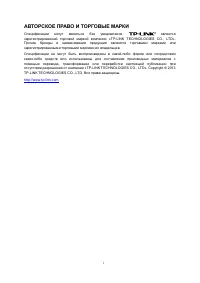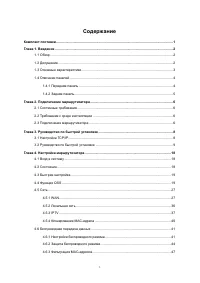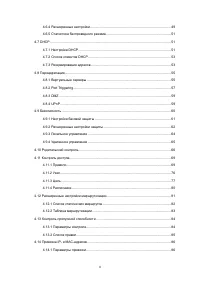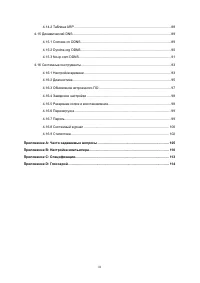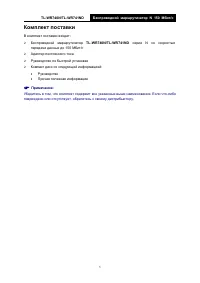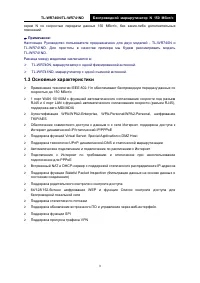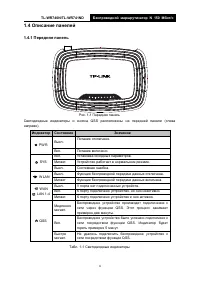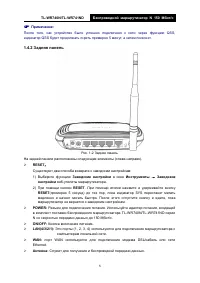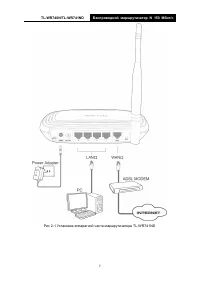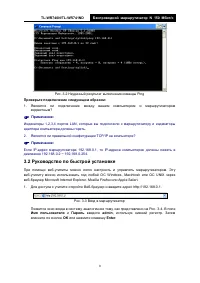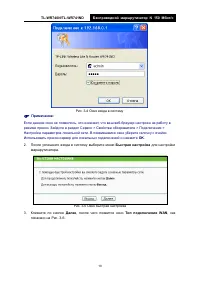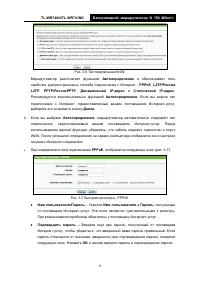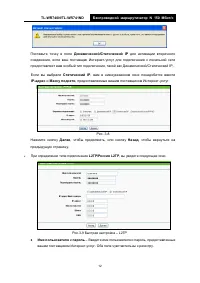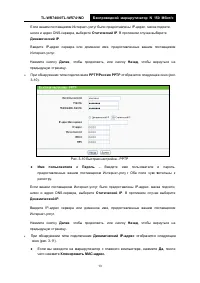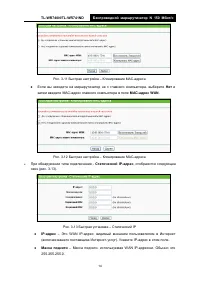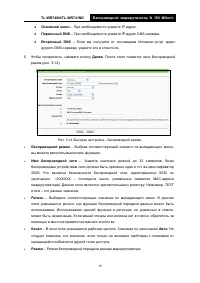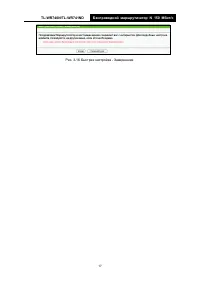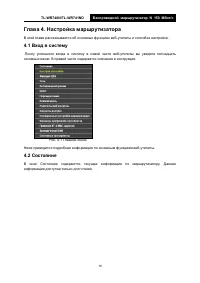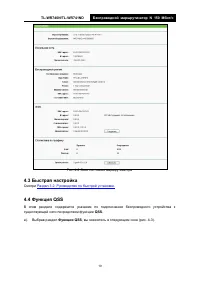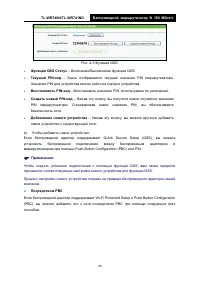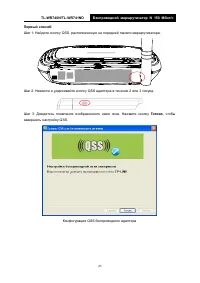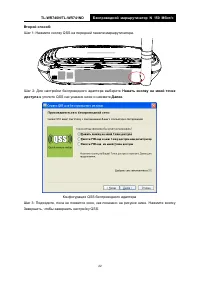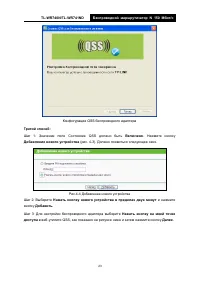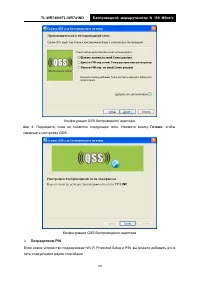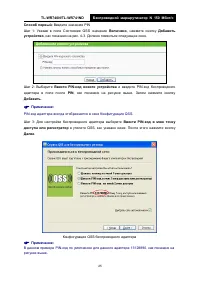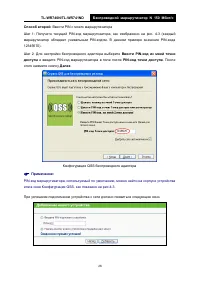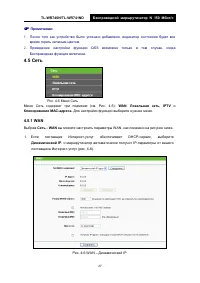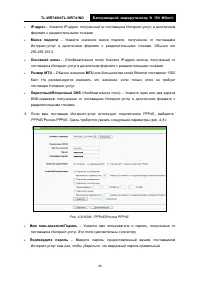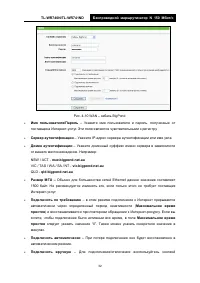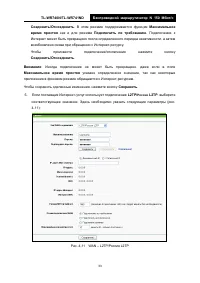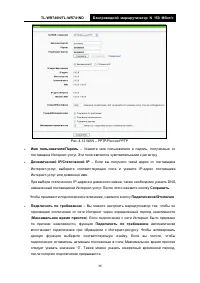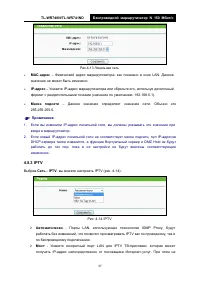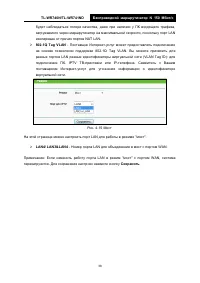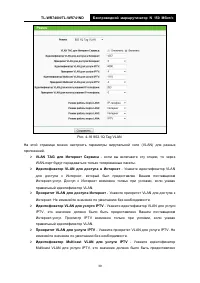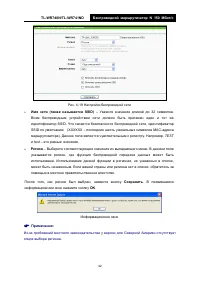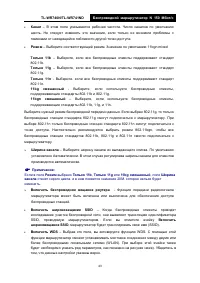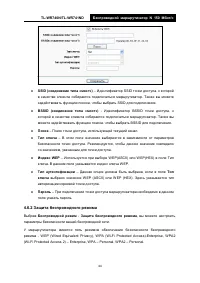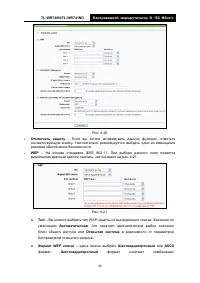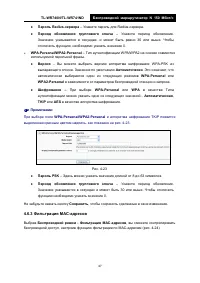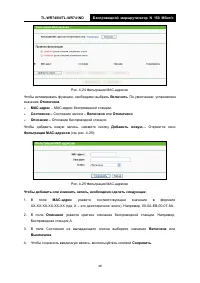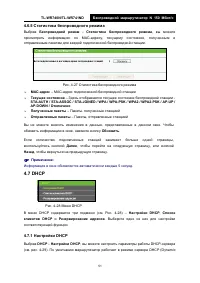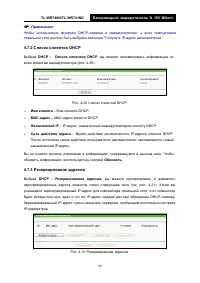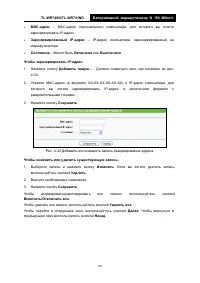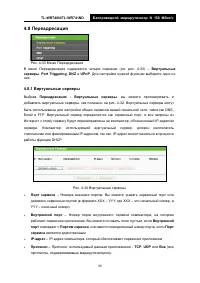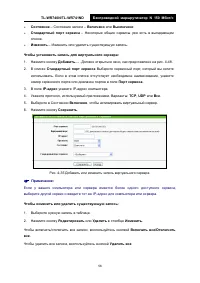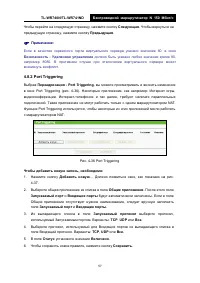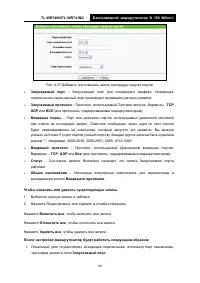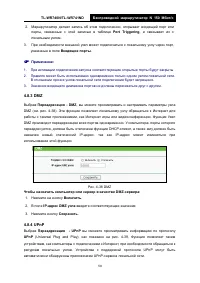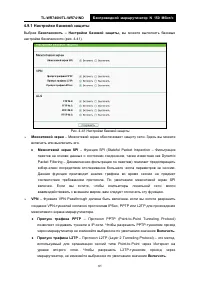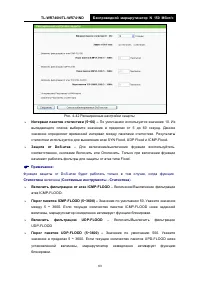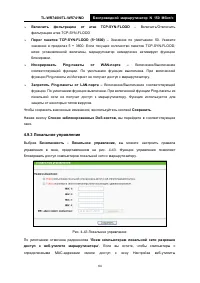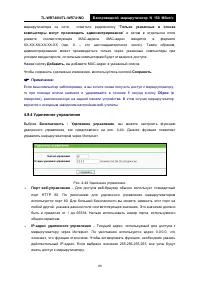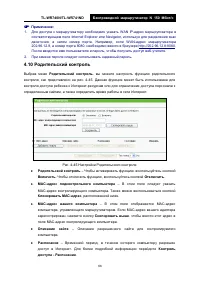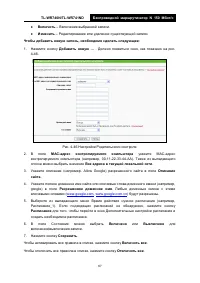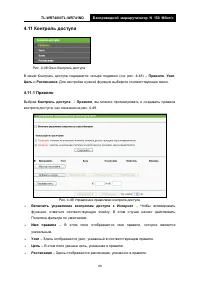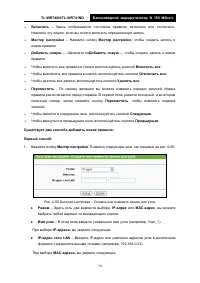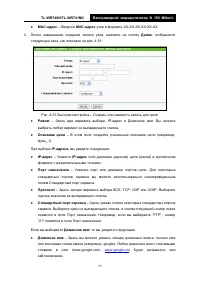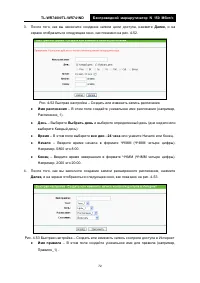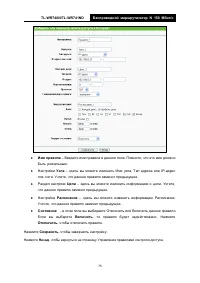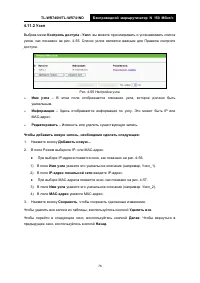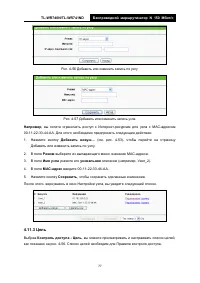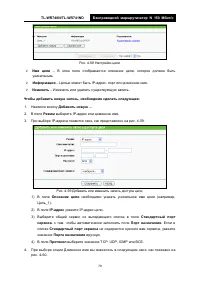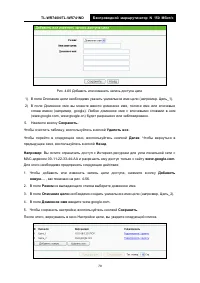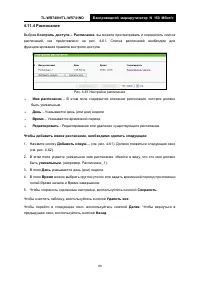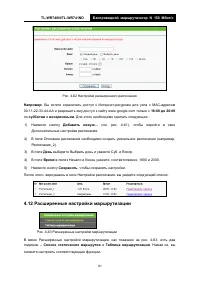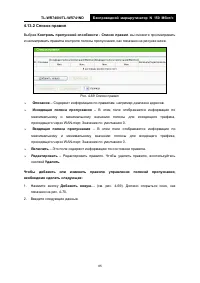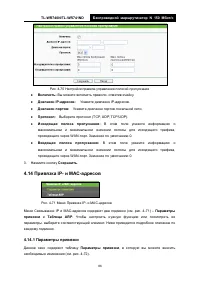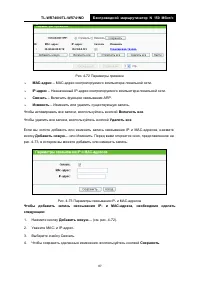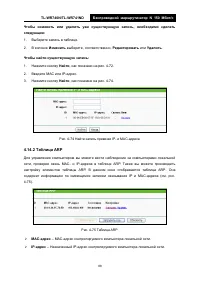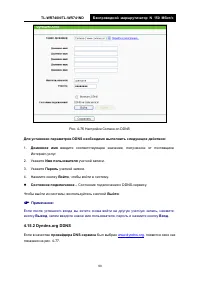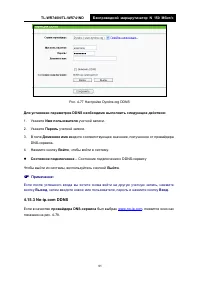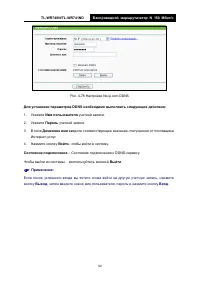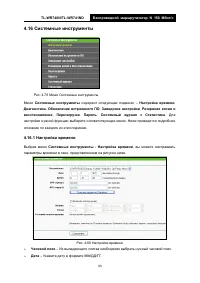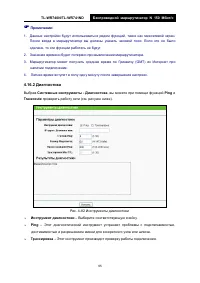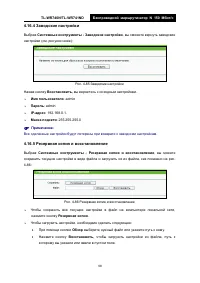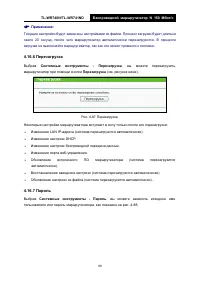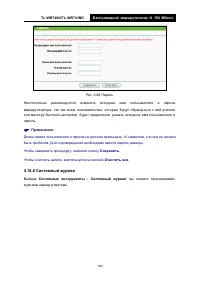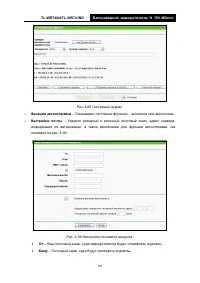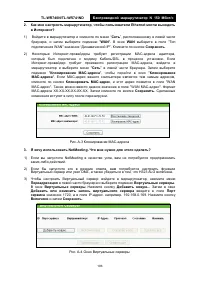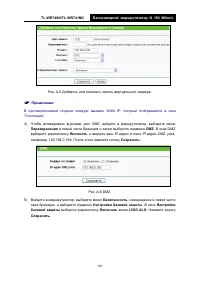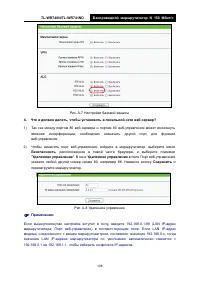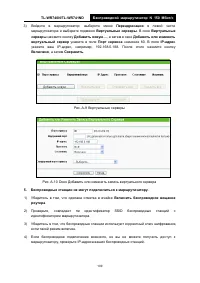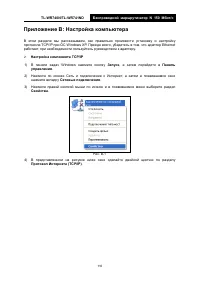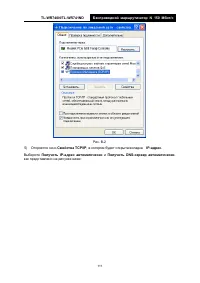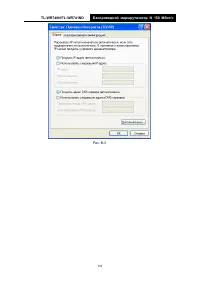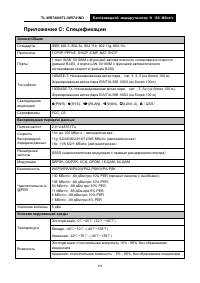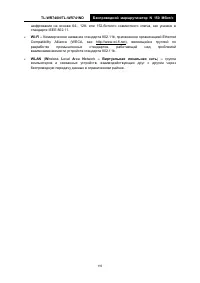Роутеры TP-Link TL-WR740N - инструкция пользователя по применению, эксплуатации и установке на русском языке. Мы надеемся, она поможет вам решить возникшие у вас вопросы при эксплуатации техники.
Если остались вопросы, задайте их в комментариях после инструкции.
"Загружаем инструкцию", означает, что нужно подождать пока файл загрузится и можно будет его читать онлайн. Некоторые инструкции очень большие и время их появления зависит от вашей скорости интернета.
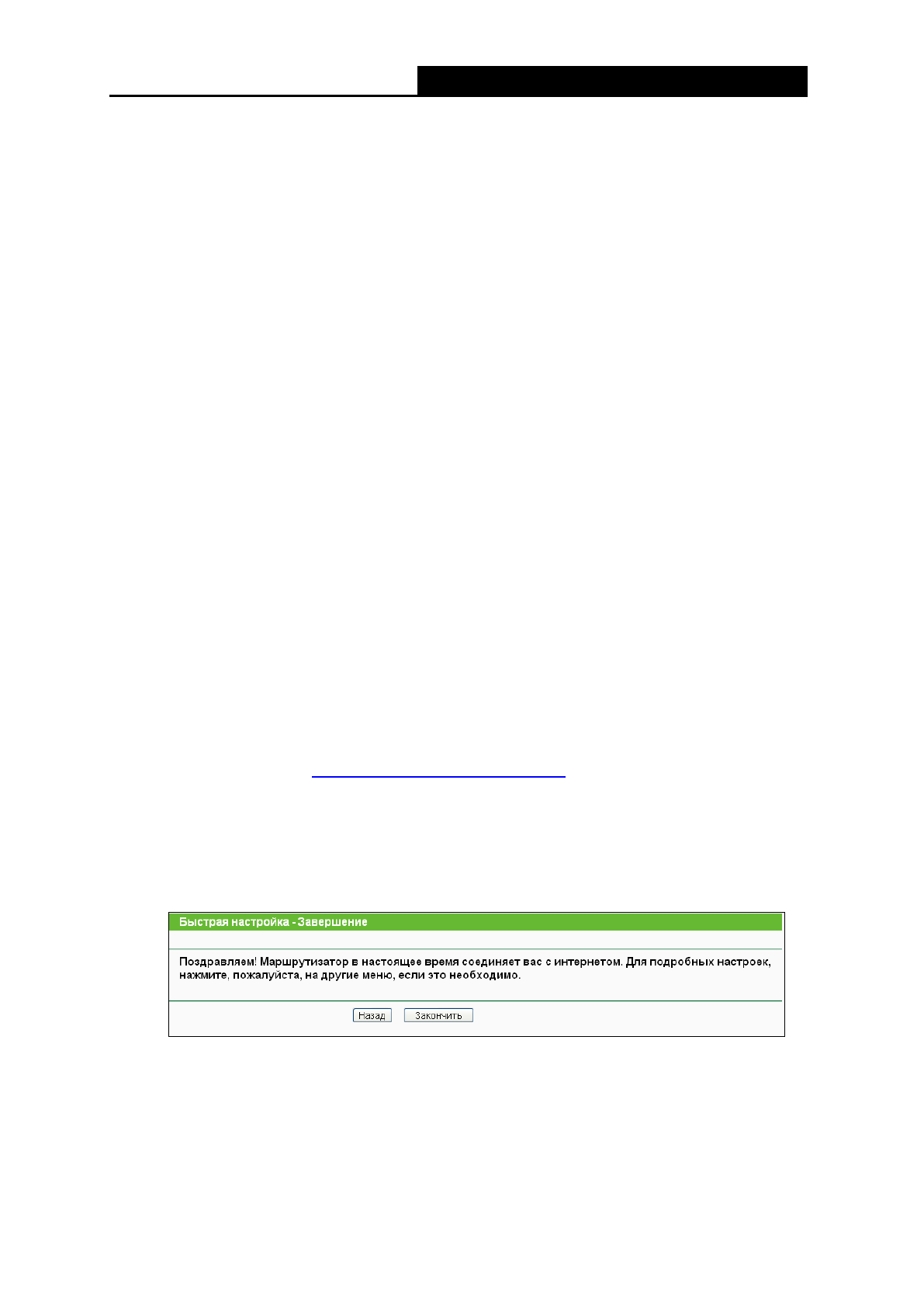
TL-WR740N/TL-WR741ND
Беспроводной маршрутизатор N 150 Мбит/с
16
Ширина канала
–
Выберите соответствующее значение из выпадающего списка.
Значение по умолчанию
Авто
,
при котором устройство автоматически регулирует
ширину канала для клиентов.
Отключить защиту
–
Функция обеспечения безопасности может быть включена или
выключена. При выключенной функции беспроводные станции могут подключаться к
маршрутизатору без применения шифрования. Настоятельно рекомендуем выбрать
одну из опций для обеспечения безопасности.
WPA-PSK/WPA2-PSK
–
Выбор
W PA
на основе предварительно указанной парольной
фразы.
Пароль
PSK
–
Можно использовать символы формата
ASCII
или
Шестнадцатеричные
символы.
При выборе
ASCII
ключ может содержать цифры от 0 до 9 и буквы от
A
до
Z
и его
длина должна составлять от 8 до 63 символов.
При выборе
Шестнадцатеричный
ключ может состоять из цифр от 0 до 9 и букв от
A
до
F
, а его длина должна быть в пределах от 8 до 64 символов.
Следует иметь в виду, что ключ является чувствительным к регистру. Это означает,
что использование прописных и строчных букв влияет на его значение. Неплохо
записать где
-
нибудь значение ключа и других настроек защиты беспроводной
передачи данных.
Без изменений
–
При выборе этой опции конфигурация беспроводной передачи
данных останется без изменений!
Данные настройки являются всего лишь базовыми. Чтобы узнать о дополнительных
настройках, смотрите
Раздел 4.6: Беспроводной режим
6.
Нажав кнопку
Далее,
вы окажетесь в окне
Завершение
.
Если в окне
Беспроводной режим
не было сделано изменений, окно
Завершение
будет выглядеть, как представлено на рис. 3
-15
. Нажмите кнопку
Завершить
, чтобы
выйти из раздела
Быстрая настройка
.
Рис.
3-15
Быстрая настройка
-
Завершение
Если в окне Беспроводной режим были
сделаны изменения, окно
Завершение
будет
выглядеть, как представлено на рис. 3
-16
. Нажмите кнопку
Перезагрузка
, чтобы
сделанные изменения вступили в силу, и выйдите из окна
Быстрая настройка
.
Характеристики
Остались вопросы?Не нашли свой ответ в руководстве или возникли другие проблемы? Задайте свой вопрос в форме ниже с подробным описанием вашей ситуации, чтобы другие люди и специалисты смогли дать на него ответ. Если вы знаете как решить проблему другого человека, пожалуйста, подскажите ему :)